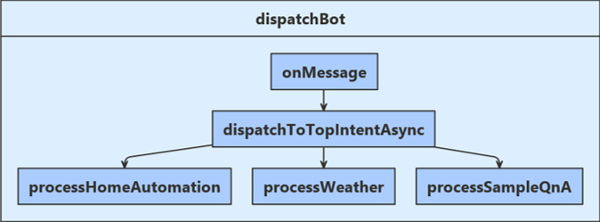Utiliser plusieurs modèles LUIS et QnA avec Orchestrator
S’APPLIQUE À : SDK v4
Notes
Azure AI QnA Maker sera mis hors service le 31 mars 2025. À compter du 1er octobre 2022, vous ne pourrez pas créer de ressources ou de bases de connaissances QnA Maker. Une version plus récente de la fonctionnalité de questions et réponses est désormais disponible dans le cadre d’Azure AI Language.
Les réponses aux questions personnalisées, une fonctionnalité d’Azure AI Language, sont la version mise à jour du service QnA Maker. Pour plus d’informations sur la prise en charge des questions-réponses dans le Kit de développement logiciel (SDK) Bot Framework, consultez Compréhension du langage naturel.
Notes
Language Understanding (LUIS) sera mis hors service le 1er octobre 2025. À compter du 1er avril 2023, vous ne pourrez plus créer de ressources LUIS. Une version plus récente de la compréhension du langage est désormais disponible dans le cadre d’Azure AI Language.
La compréhension du langage courant (CLU), une fonctionnalité d’Azure AI Language, est la version mise à jour de LUIS. Pour plus d’informations sur la prise en charge de la compréhension du langage dans le Kit de développement logiciel (SDK) Bot Framework, consultez Compréhension du langage naturel.
Si un bot utilise des modèles Language Understanding multiples (LUIS) et des bases de connaissances QnA Maker, vous pouvez utiliser Bot Framework Orchestrator pour déterminer quel modèle LUIS ou QnA Maker base de connaissances correspond le mieux à l’entrée utilisateur. Vous pouvez utiliser la bf orchestrator commande CLI pour créer un fichier de instantané Orchestrator, puis utiliser le fichier instantané pour acheminer l’entrée utilisateur vers le modèle approprié au moment de l’exécution.
Cet article explique comment utiliser un base de connaissances QnA Maker existant avec Orchestrator.
- Pour les nouveaux bots, envisagez d’utiliser les fonctionnalités de workflow de réponse aux questions et d’orchestration d’Azure AI Language.
- Pour plus d’informations sur Orchestrator, consultez Reconnaissance des intentions avec Orchestrator dans Composer.
- Pour plus d’informations sur la
bf orchestratorcommande, consultez le fichier LISEZ-moi de l’interface CLI Bot Framework.
Prérequis
- Un compte luis.ai pour créer des applications LUIS.
- Un compte QnA Maker et un base de connaissances QnA Maker existant.
- Copie de l’exemple NLP avec Orchestrator en C# (archivé) ou JavaScript (archivé).
- Connaissances des concepts de base des bots, de LUIS et de QnA Maker.
- Installez l’interface CLI BF de ligne de commande.
À propos de cet exemple
Cet exemple est basé sur un ensemble prédéfini de projets LUIS et QnA Maker. Toutefois, pour utiliser QnA Maker dans votre bot, vous avez besoin d’un base de connaissances existant dans le portail QnA Maker. Votre bot peut alors utiliser la base de connaissances pour répondre aux questions de l’utilisateur.
Pour le développement de nouveaux bots, envisagez d’utiliser Power Virtual Agents. Si vous devez créer un base de connaissances pour un bot du Kit de développement logiciel (SDK) Bot Framework, consultez les articles suivants sur les services Azure AI :
- Qu’est-ce que Réponse aux questions ?
- Créer un bot faq
- Bibliothèque cliente de réponses aux questions Azure Cognitive Language Services pour .NET
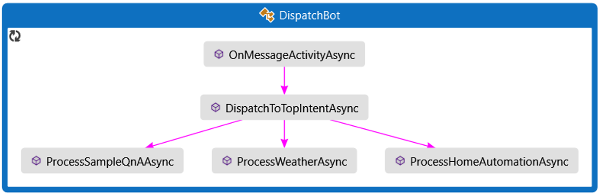
OnMessageActivityAsync est appelé pour chaque entrée d’utilisateur reçue. Ce module recherche l’intention utilisateur du scoring le plus élevé et passe ce résultat à DispatchToTopIntentAsync. DispatchToTopIntentAsync appelle à son tour le gestionnaire d’application approprié.
ProcessSampleQnAAsync- questions fréquentes (FAQ) sur les bots.ProcessWeatherAsync: pour les requêtes météo.ProcessHomeAutomationAsync: pour les commandes d’éclairage domestique.
Le gestionnaire appelle le service LUIS ou QnA Maker, puis retourne le résultat généré à l’utilisateur.
Créer des applications LUIS
Avant de pouvoir créer un fichier instantané Orchestrator, vous devez créer et publier des applications LUIS et des bases de connaissances QnA. L’exemple de bot référencé dans cet article utilise les modèles suivants, inclus avec l’exemple NLP With Orchestrator dans le \CognitiveModels dossier :
| Nom | Description |
|---|---|
| HomeAutomation | Application LUIS qui reconnaît une intention domotique avec les données d’entité associées. |
| Météo | Application LUIS qui reconnaît les intentions liées à la météo avec des données de localisation. |
| QnAMaker | Base de connaissances QnA Maker qui fournit des réponses à certaines questions simples concernant le bot. |
Créer les applications LUIS
Créez des applications LUIS à partir des fichiers .lu HomeAutomation et Weather dans le répertoire des modèles cognitifs de l’exemple.
Exécutez la commande suivante pour importer, entraîner et publier l’application dans l’environnement de production.
bf luis:build --in CognitiveModels --authoringKey <YOUR-KEY> --botName <YOUR-BOT-NAME>Enregistrez les ID d’application, les noms d’affichage, la clé de création et l’emplacement.
Pour plus d’informations, consultez Créer une application LUIS dans le portail LUIS et Obtenir des valeurs pour vous connecter à votre application LUIS dans Ajouter une compréhension du langage naturel à votre bot et la documentation LUIS sur l’apprentissage et la publication d’une application dans l’environnement de production.
Obtenir des valeurs pour connecter votre bot à la base de connaissances
Notes
Azure AI QnA Maker sera mis hors service le 31 mars 2025. À compter du 1er octobre 2022, vous ne pourrez pas créer de ressources ou de bases de connaissances QnA Maker. Une version plus récente de la fonctionnalité de questions et réponses est désormais disponible dans le cadre d’Azure AI Language.
Les réponses aux questions personnalisées, une fonctionnalité d’Azure AI Language, sont la version mise à jour du service QnA Maker. Pour plus d’informations sur la prise en charge des questions-réponses dans le Kit de développement logiciel (SDK) Bot Framework, consultez Compréhension du langage naturel.
Vous avez besoin d’un base de connaissances existant, ainsi que de votre nom d’hôte et de votre clé de point de terminaison QnA Maker.
Conseil
La documentation QnA Maker contient des instructions sur la création, l’apprentissage et la publication de votre base de connaissances.
Créer le fichier de instantané Orchestrator
L’interface CLI de l’outil Orchestrator crée le fichier de instantané Orchestrator pour le routage vers l’application LUIS ou QnA Maker appropriée au moment de l’exécution.
Installer la dernière version prise en charge du package Visual C++ Redistributable
Ouvrez une invite de commandes ou une fenêtre de terminal et remplacez les répertoires par l’exemple de répertoire
Vérifiez que vous disposez de la version actuelle de npm et de l’interface CLI Bot Framework.
npm i -g npm npm i -g @microsoft/botframework-cliTélécharger le fichier de modèle de base Orchestrator
mkdir model bf orchestrator:basemodel:get --out ./modelCréer le fichier de instantané Orchestrator
mkdir generated bf orchestrator:create --hierarchical --in ./CognitiveModels --out ./generated --model ./model
Installation des packages
Avant d’exécuter cette application pour la première fois, vérifiez que plusieurs packages NuGet sont installés :
- Microsoft.Bot.Builder
- Microsoft.Bot.Builder.AI.Luis
- Microsoft.Bot.Builder.AI.QnA
- Microsoft.Bot.Builder.AI.Orchestrator
Mettre à jour manuellement votre fichier appsettings.json
Une fois que toutes vos applications de service sont créées, les informations de chacune d’elles doivent être ajoutées dans votre fichier « appsettings.json ». L’exemple initial pour le code C# (archivé) contient un fichier appsettings.json vide :
appsettings.json
Pour chacune des entités indiquées ci-dessous, ajoutez les valeurs que vous avez enregistrées précédemment dans ces instructions :
"QnAKnowledgebaseId": "<knowledge-base-id>",
"QnAEndpointKey": "<qna-maker-resource-key>",
"QnAEndpointHostName": "<your-hostname>",
"LuisHomeAutomationAppId": "<app-id-for-home-automation-app>",
"LuisWeatherAppId": "<app-id-for-weather-app>",
"LuisAPIKey": "<your-luis-endpoint-key>",
"LuisAPIHostName": "<your-dispatch-app-region>",
Quand tous les changements sont en place, enregistrez ce fichier.
Vous connecter aux services à partir de votre bot
Pour vous connecter aux services LUIS et QnA Maker, votre bot extrait les informations du fichier de paramètres.
Dans BotServices.cs, les informations contenues dans le fichier de configuration appsettings.json sont utilisées pour connecter votre bot Orchestrator aux HomeAutomationservices et WeatherSampleQnA . Les constructeurs utilisent les valeurs que vous avez fournies pour se connecter à ces services.
BotServices.cs
Appeler les services à partir de votre bot
Pour chaque entrée de votre utilisateur, la logique du bot transmet l’entrée utilisateur à Orchestrator Recognizer, recherche l’intention la plus haute retournée et utilise ces informations pour appeler le service approprié pour l’entrée.
Dans le fichier DispatchBot.cs chaque fois que la OnMessageActivityAsync méthode est appelée, nous case activée le message utilisateur entrant et obtenons l’intention supérieure d’Orchestrator Recognizer. Nous passons ensuite le topIntent et recognizerResult à la méthode appropriée pour appeler le service et retourner le résultat.
bots\DispatchBot.cs
Utiliser les résultats de reconnaissance
Lorsque le module de reconnaissance Orchestrator produit un résultat, il indique quel service peut traiter l’énoncé de manière la plus appropriée. Le code de ce bot achemine la demande vers le service correspondant, puis il résume la réponse du service appelé. Selon l’intention retournée par Orchestrator, ce code utilise l’intention retournée pour acheminer vers le modèle LUIS ou le service QnA approprié.
bots\DispatchBot.cs
Les ProcessHomeAutomationAsync méthodes et ProcessWeatherAsync utilisent l’entrée utilisateur contenue dans le contexte de tour pour obtenir l’intention et les entités principales à partir du modèle LUIS approprié.
La ProcessSampleQnAAsync méthode utilise l’entrée utilisateur contenue dans le contexte de tour pour générer une réponse à partir du base de connaissances et afficher ce résultat à l’utilisateur.
Notes
S’il s’agissait d’une application de production, c’est là que les méthodes LUIS sélectionnées se connecteraient à leur service spécifié, passeraient l’entrée utilisateur et traiteraient les données d’intention et d’entité LUIS retournées.
Tester votre robot
À l’aide de votre environnement de développement, démarrez l’exemple de code. Notez l’adresse localhost affichée dans la barre d’adresse de la fenêtre de navigateur ouverte par votre application :
https://localhost:<Port_Number>.Ouvrez Bot Framework Emulator, cliquez sur le bouton Ouvrir le bot.
Dans la boîte de dialogue Ouvrir un bot , entrez l’URL du point de terminaison de votre bot, par
http://localhost:3978/api/messagesexemple . Cliquez sur Connexion.À titre de référence, voici quelques-unes des questions et commandes couvertes par les services générés pour votre bot :
- QnA Maker
hi,good morningwhat are you,what do you do
- LUIS (domotique)
turn on bedroom lightturn off bedroom lightmake some coffee
- LUIS (météo)
whats the weather in redmond washingtonwhat's the forecast for londonshow me the forecast for nebraska
- QnA Maker
Acheminer l’énoncé utilisateur vers QnA Maker
Dans l’émulateur, entrez le texte
hiet envoyez l’énoncé. Le bot envoie cette requête à Orchestrator et obtient une réponse indiquant quelle application enfant doit obtenir cet énoncé pour un traitement ultérieur.En sélectionnant la
Orchestrator Recognition Traceligne dans le journal, vous pouvez voir la réponse JSON dans l’émulateur. Le résultat orchestrator s’affiche dans l’inspecteur.{ "type": "trace", "timestamp": "2021-05-01T06:26:04.067Z", "serviceUrl": "http://localhost:58895", "channelId": "emulator", "from": { "id": "36b2a460-aa43-11eb-920f-7da472b36492", "name": "Bot", "role": "bot" }, "conversation": { "id": "17ef3f40-aa46-11eb-920f-7da472b36492|livechat" }, "recipient": { "id": "5f8c6123-2596-45df-928c-566d44426556", "role": "user" }, "locale": "en-US", "replyToId": "1a3f70d0-aa46-11eb-8b97-2b2a779de581", "label": "Orchestrator Recognition", "valueType": "OrchestratorRecognizer", "value": { "text": "hi", "alteredText": null, "intents": { "QnAMaker": { "score": 0.9987310956576168 }, "HomeAutomation": { "score": 0.3402091165577196 }, "Weather": { "score": 0.24092200496795158 } }, "entities": {}, "result": [ { "Label": { "Type": 1, "Name": "QnAMaker", "Span": { "Offset": 0, "Length": 2 } }, "Score": 0.9987310956576168, "ClosestText": "hi" }, { "Label": { "Type": 1, "Name": "HomeAutomation", "Span": { "Offset": 0, "Length": 2 } }, "Score": 0.3402091165577196, "ClosestText": "make some coffee" }, { "Label": { "Type": 1, "Name": "Weather", "Span": { "Offset": 0, "Length": 2 } }, "Score": 0.24092200496795158, "ClosestText": "soliciting today's weather" } ] }, "name": "OrchestratorRecognizerResult", "id": "1ae65f30-aa46-11eb-8b97-2b2a779de581", "localTimestamp": "2021-04-30T23:26:04-07:00" }Étant donné que l’énoncé,
hi, fait partie de l’intention QnAMaker d’Orchestrator et est sélectionné commetopScoringIntent, le bot effectue une deuxième requête, cette fois à l’application QnA Maker, avec le même énoncé.Sélectionnez la
QnAMaker Traceligne dans le journal de l’émulateur. Le résultat QnA Maker s’affiche dans l’inspecteur.{ "questions": [ "hi", "greetings", "good morning", "good evening" ], "answer": "Hello!", "score": 1, "id": 96, "source": "QnAMaker.tsv", "metadata": [], "context": { "isContextOnly": false, "prompts": [] } }
[Python (archivé)]: (https://github.com/microsoft/BotBuilder-Samples/tree/main/archive/samples/python/14.nlp-with-orchestrator